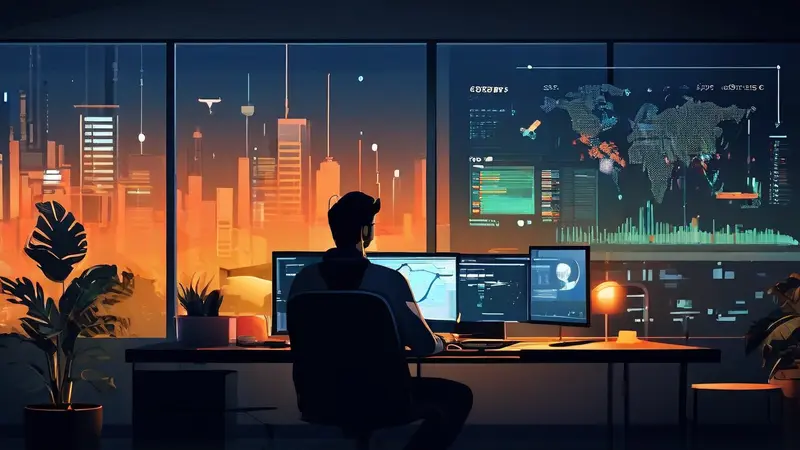
电脑开机界面的排版和背景图片通常取决于操作系统的设置和权限。修改开机界面背景图片、调整排版样式通常可以通过第三方软件实现,或在有些操作系统中可以通过内置功能进行定制。关于如何详细操作,下面将展开说明。
一、更换开机界面背景
对于Windows操作系统的用户来说,可以利用系统的个性化设置来更改开机界面的背景。Windows 10 之后,微软允许用户在一定程度上更改开机界面,即登陆界面的背景。
- 首先,进入系统设置,可以通过点击开始菜单后选择“设置”(齿轮图标)来进入。
- 在设置中,找到“个性化”选项并点击。
- 在个性化设置中,选择“锁屏”部分。
- 在这里,你可以更改锁屏的背景图片,操作系统会自动将这张图片设置为登陆界面的背景。
对于想要进一步定制开机界面的用户,则需要第三方软件来实现更高级的定制。比如,“Windows 10 Login Background Changer”就是一个可以更改Windows 10开机登陆界面背景的工具。只需下载安装并按照软件指示操作即可更换背景图片。
二、调整开机排版样式
更改开机界面的排版样式,通常需要更深入的系统定制或第三方软件的支持。因为开机界面的元素、布局和动作通常是由操作系统的核心文件控制的,直接修改可能涉及到系统文件的更动,这需要用户有一定的技术背景和风险意识。
使用第三方工具
可以使用像是“Resource Hacker”这样的第三方资源编辑器,来直接对系统文件进行修改。通过这种工具,高级用户可以编辑系统DLL文件中的资源,如图片、图标、文本和布局等。这要求你具备一定的系统知识,并且需要在更改之前备份原始系统文件以防万一。
Visual Style工具
对于想要简单调整界面风格的用户,可以尝试使用Visual Style相关工具。Visual Style是Windows XP及以后版本中引入的一种用于更改用户界面外观的文件类型(.msstyles)。通过网上搜索可获得第三方的Visual Style文件,并用相关工具(如UXStyle)来应用这些样式,从而改变开机界面甚至整个桌面环境的外观。
三、高级定制方案
对于需要更专业排版的用户,可能需要借助编程或者脚本语言来实现完全个性化的开机界面。这通常需要深厚的编程知识和系统架构知识,例如修改系统的引导程序或使用PowerShell脚本来调整界面元素。
引导程序修改
对于非常熟悉电脑操作系统启动过程的高级用户,可以通过修改引导加载程序来实现开机界面的个性化排版。在Linux系统中,这种方法更常见,用户可以通过编辑GRUB或其他启动加载程序的配置文件来更改开机界面的样式和布局。
PowerShell脚本
Windows PowerShell是一种强大的命令行环境和脚本语言,通过编写PowerShell脚本能够实现对各种系统设置包括开机界面的详细配置。这种方法虽然灵活,但设置脚本可能很复杂,需要有一定的脚本编程基础。
四、系统安全和稳定性考量
在尝试修改开机界面时,务必注意系统安全和稳定性。用户不应随意修改系统文件,以免引起系统不稳定或启动故障。而使用第三方软件时,一定要选择信誉良好的工具,并在进行任何更改之前备份好相关文件。
- 在更改系统文件之前,创建一个系统还原点,以便在出现问题时能够恢复到之前的状态。
- 确保从官方或可信任的源下载软件或资源,以防恶意软件感染。
- 了解更改的后果,如果是企业用户或有数据安全要求的用户,应遵循相关的IT政策和安全标准。
总的来说,自定义电脑启动界面需要对电脑系统有一定的了解,不同的操作系统和版本可能会有不同的定制方法。对于对电脑知识不那么熟悉的用户,建议使用内置的个性化功能或者第三方软件。而对于高级用户,更深层次的定制可能涉及到系统文件和脚本的修改,做好充分的准备和理解相关风险。
相关问答FAQs:
1. 怎样将电脑开机界面个性化?
您可以通过以下几个步骤来个性化您的电脑开机界面。
- 第一步,找到您想要使用的背景图片。您可以从互联网上下载一些美观的图片,或者使用您自己拍摄的照片。
- 第二步,选择一个您喜欢的排版样式。可以使用各种图形设计软件来创建自己的排版样式,或者使用已有的模板。
- 第三步,将您选择的背景图片设置为您的电脑开机界面的壁纸。对于Windows操作系统,您可以右击桌面空白处,选择“个性化”选项,在“背景”菜单中选择您的图片并将其设置为壁纸。
- 最后,根据您的需求,您还可以添加一些个性化的小部件或特效,以使您的电脑开机界面更加独特和个性化。
2. 如何更改电脑开机界面的背景图片?
如果您想要更改电脑开机界面的背景图片,可以按照以下步骤进行操作。
- 首先,找到您想要使用的背景图片。您可以在互联网上搜索一些漂亮的图片,或者使用自己的照片作为背景。
- 然后,将您选择的图片复制到系统目录中。在Windows操作系统中,您需要将图片复制到C:\Windows\System32\oobe\info\backgrounds文件夹中。
- 接下来,将您的图片重命名为“backgroundDefault.jpg”。请务必确保文件名的拼写准确无误,并将后缀名设置为.jpg。
- 最后,重新启动您的电脑,您将看到新的背景图片出现在开机界面上。
3. 如何自定义电脑开机界面的排版样式?
如果您想要自定义电脑开机界面的排版样式,可以考虑以下几个方法。
- 首先,使用图形设计软件创建您想要的排版样式。您可以使用像Adobe Photoshop这样的专业软件,或者使用一些免费的在线设计工具。
- 接着,将您设计好的排版样式保存为图片文件,通常是JPEG或PNG格式。
- 然后,将您的图片复制到C:\Windows\System32\oobe\info\backgrounds文件夹中。
- 最后,将您的图片重命名为“backgroundDefault.jpg”,确保文件名和后缀名都正确,并重新启动您的电脑。您将看到新的排版样式应用在开机界面上,使其更加独特和个性化。





























